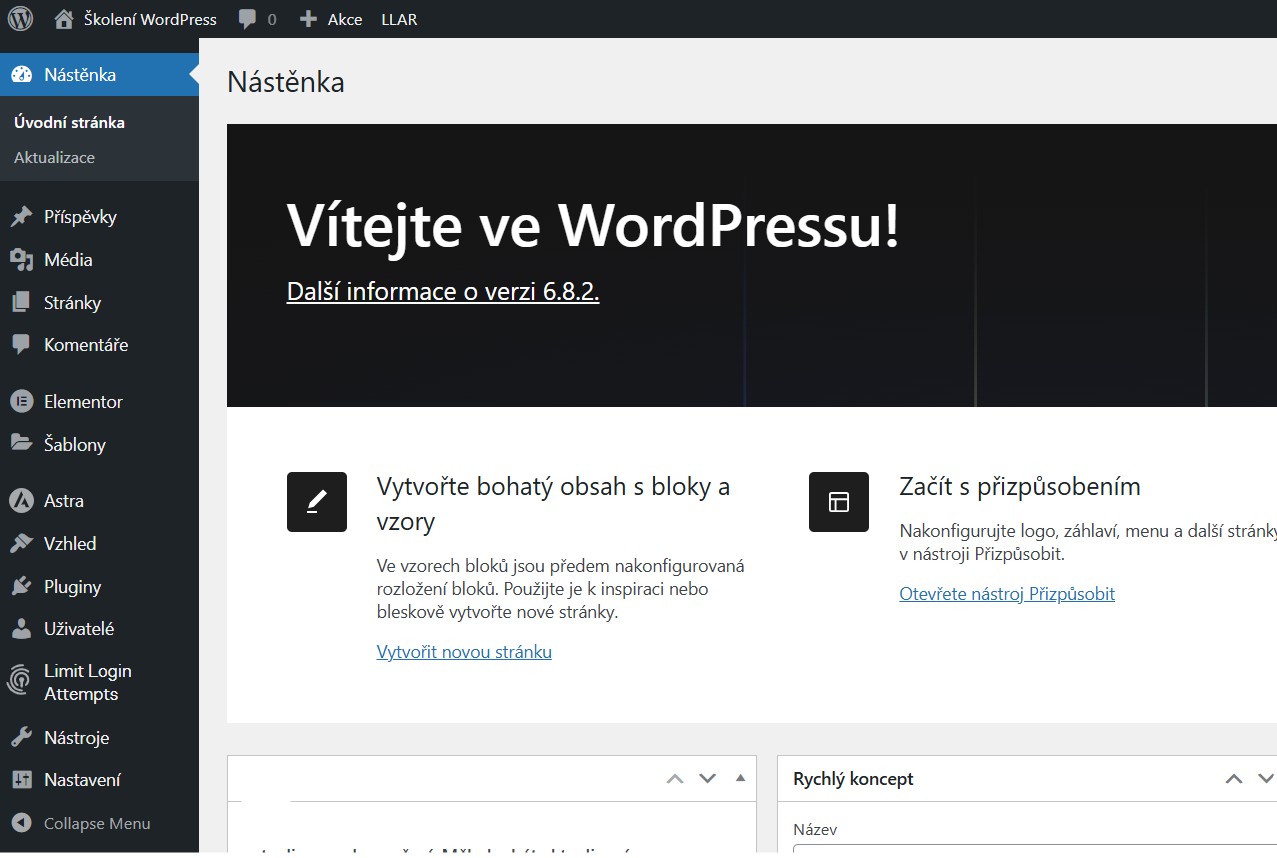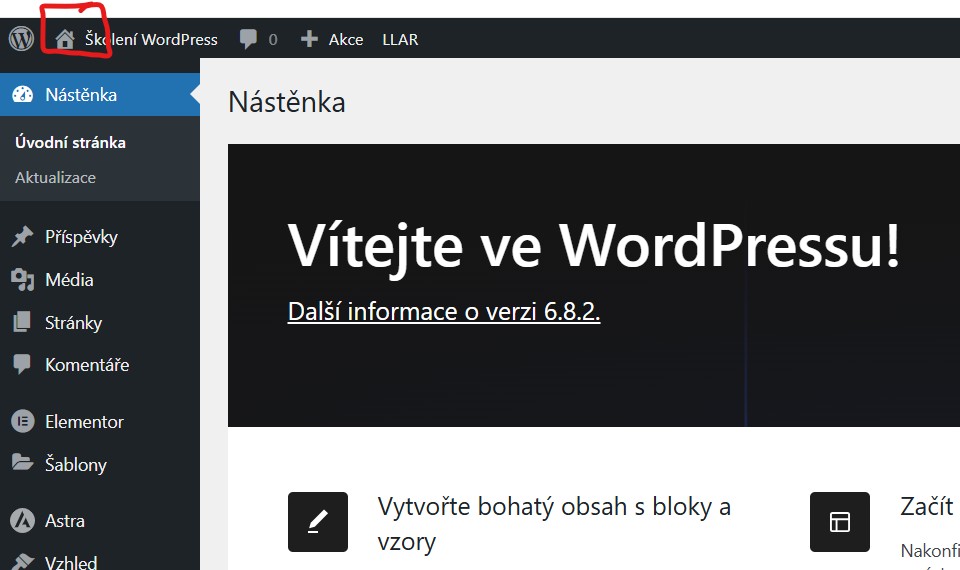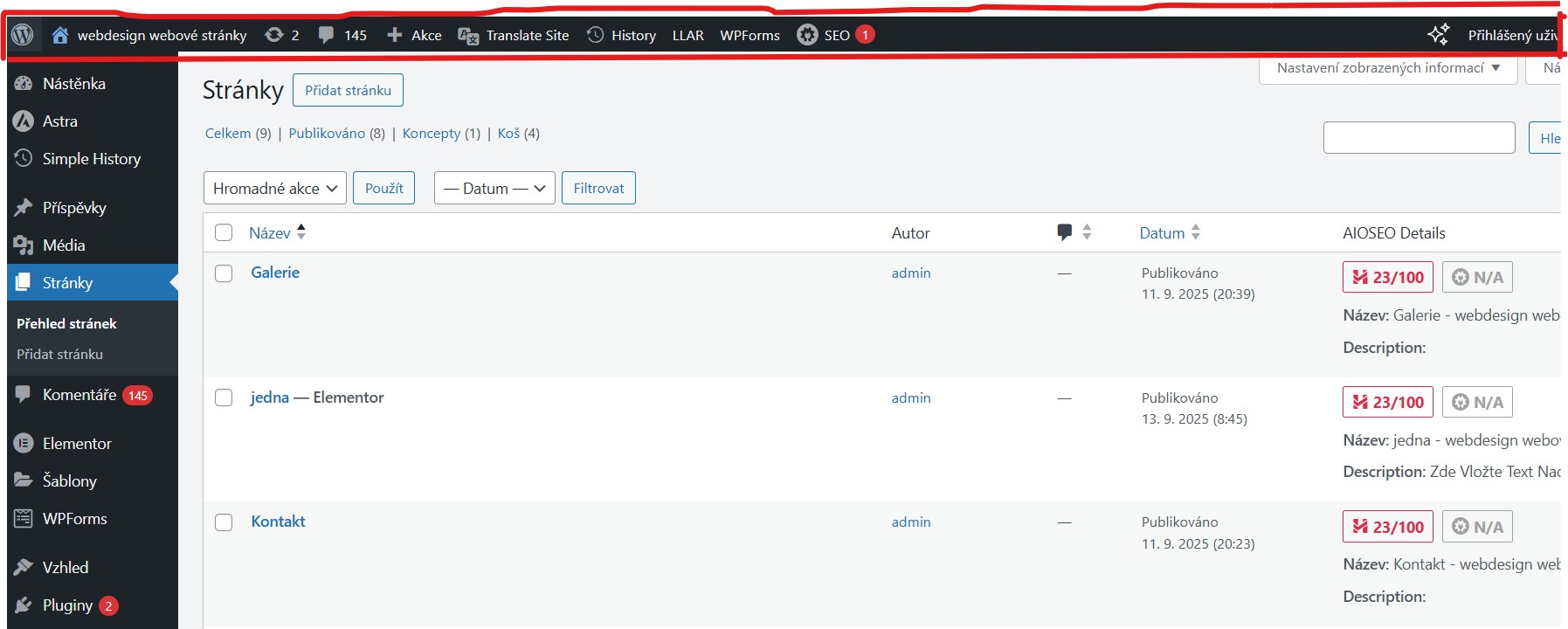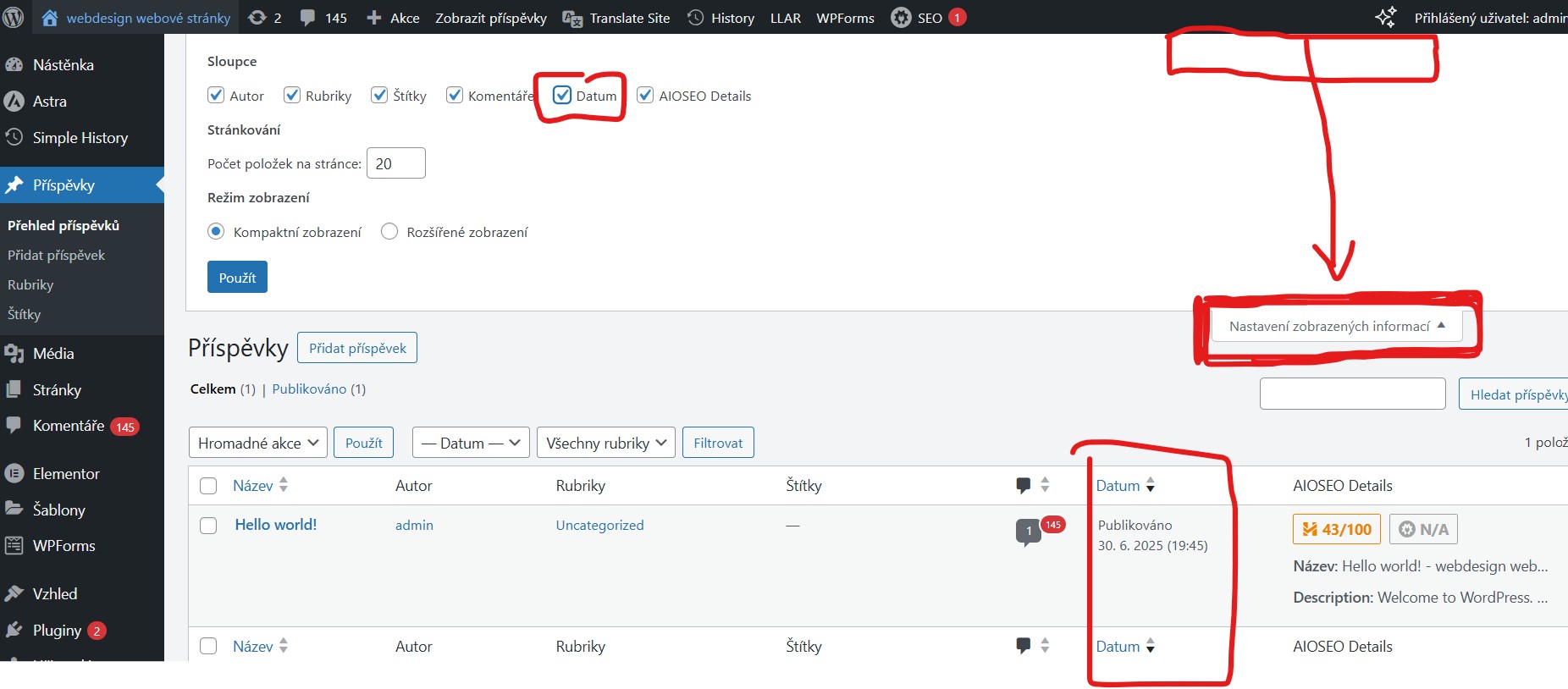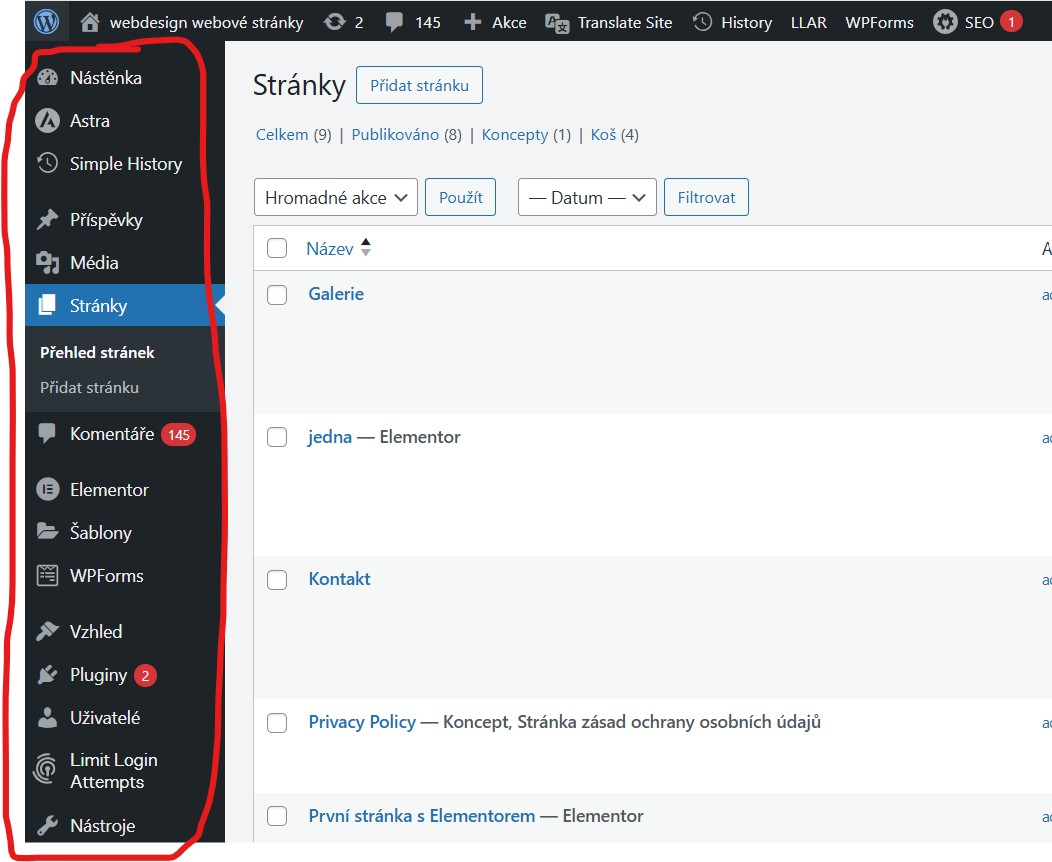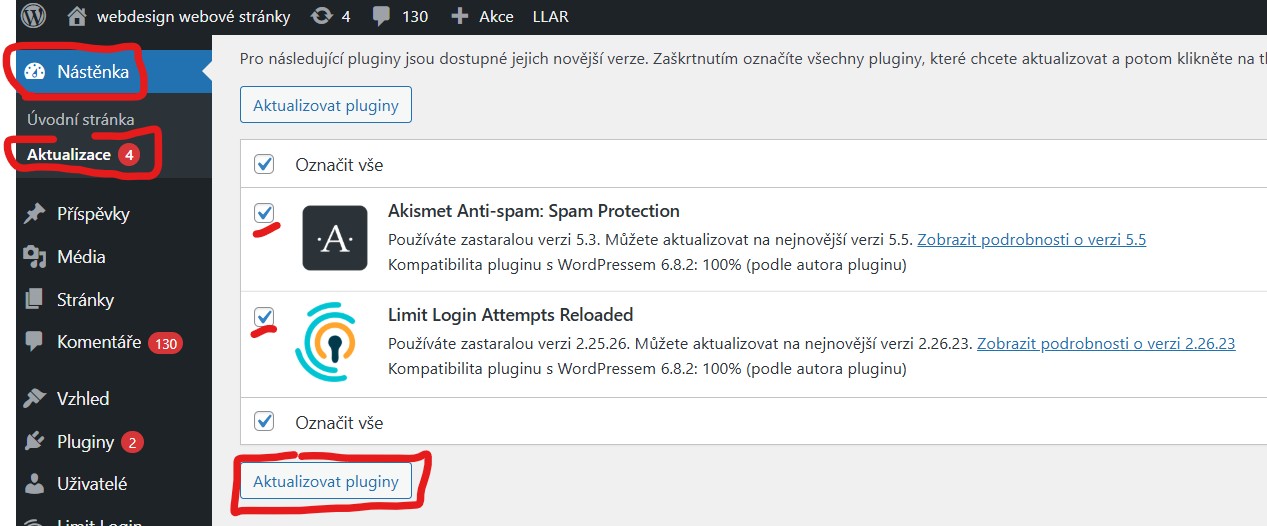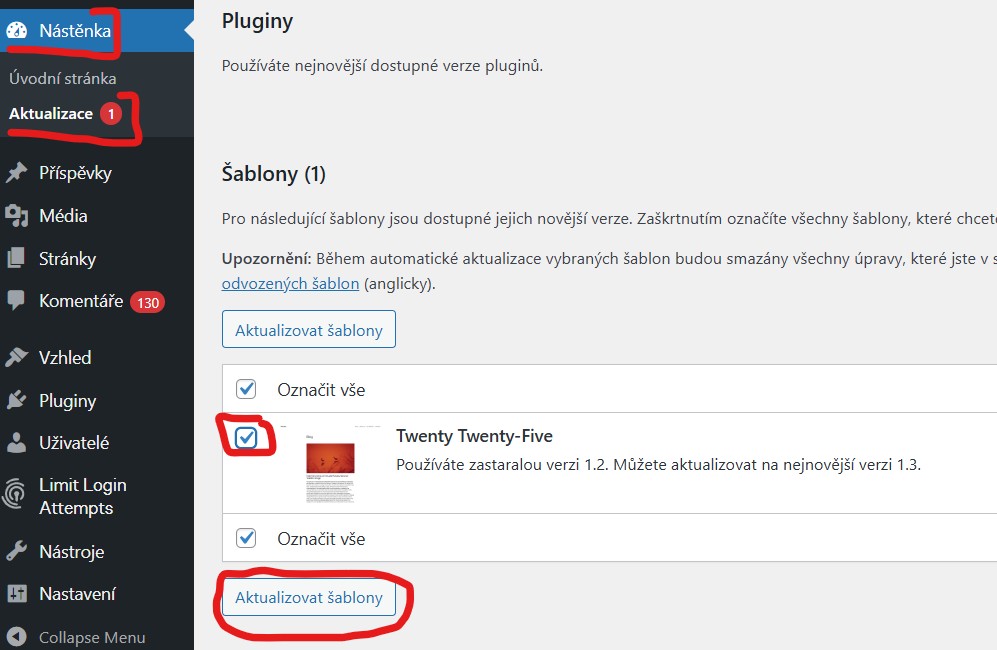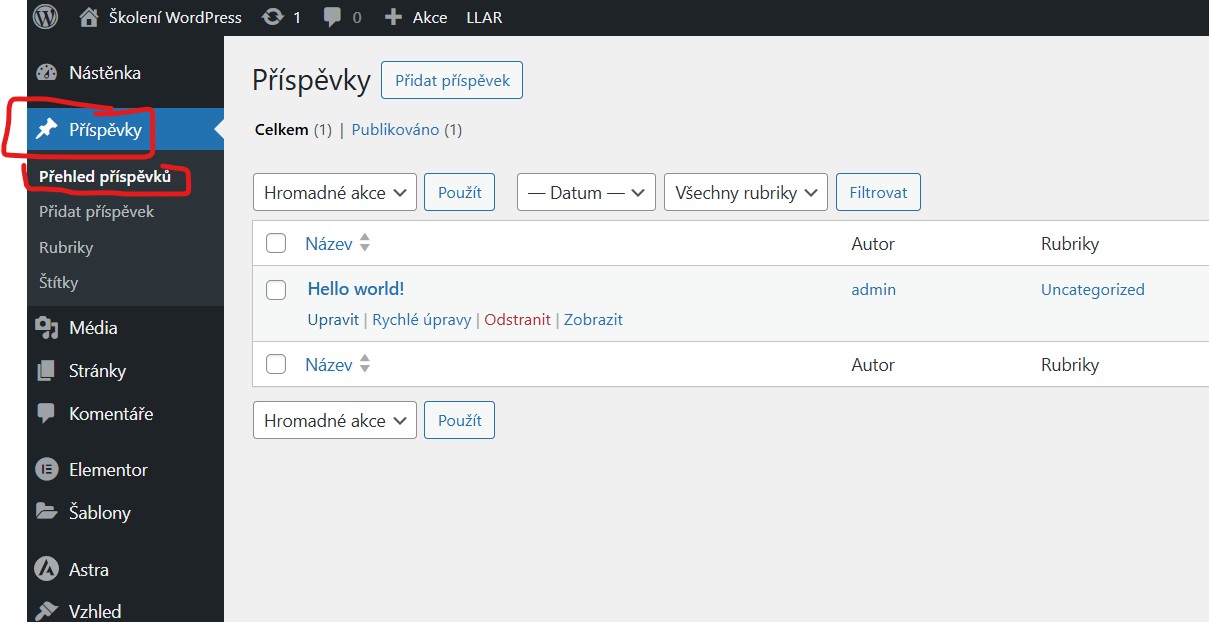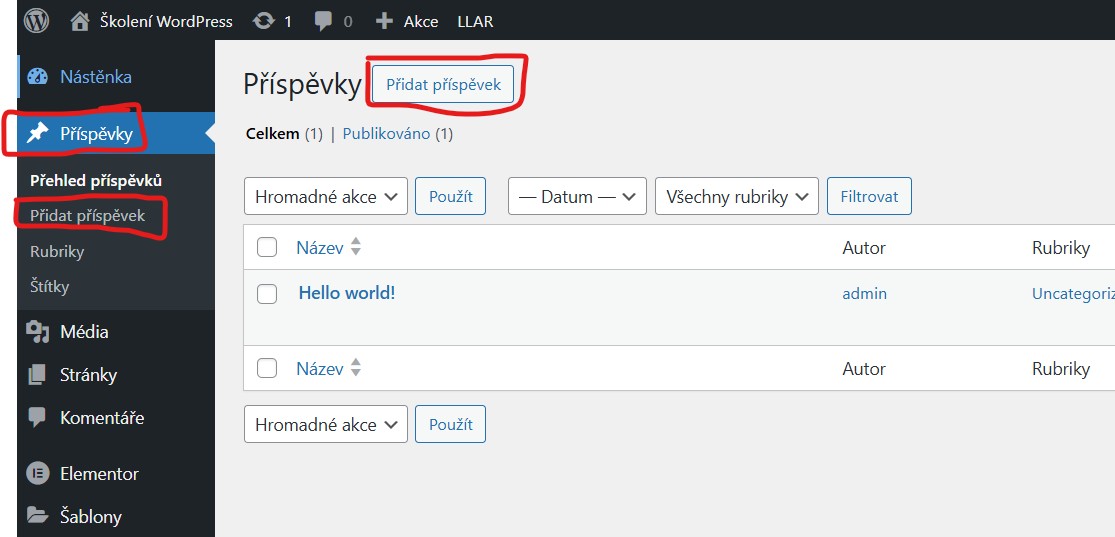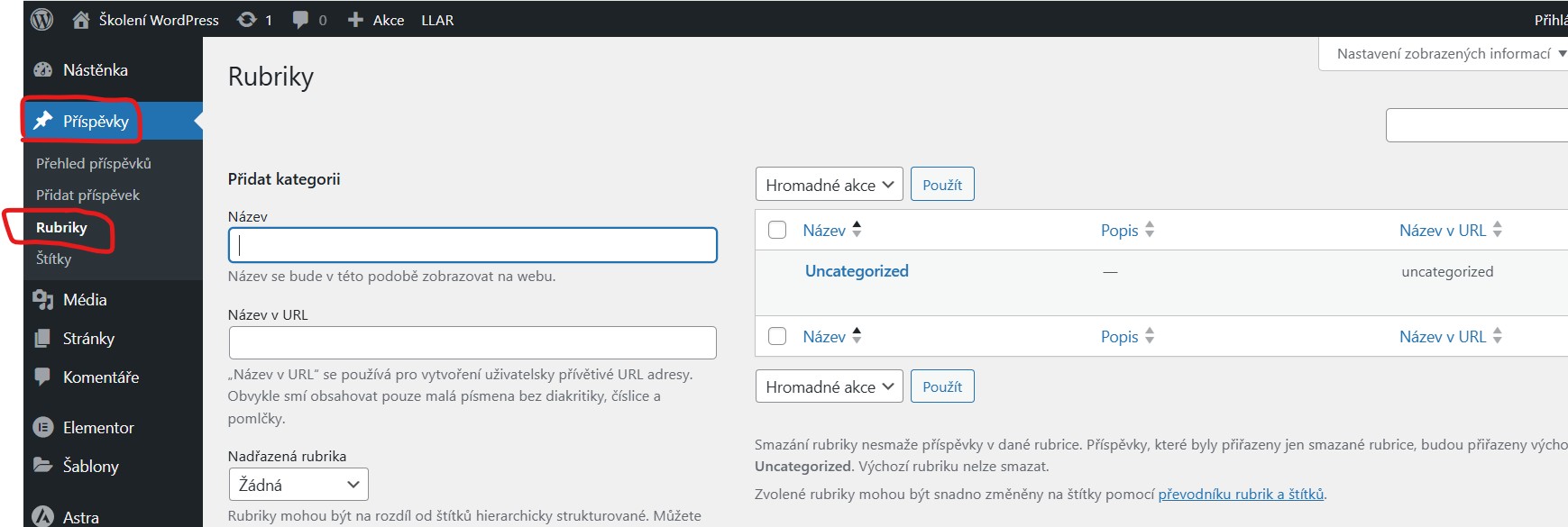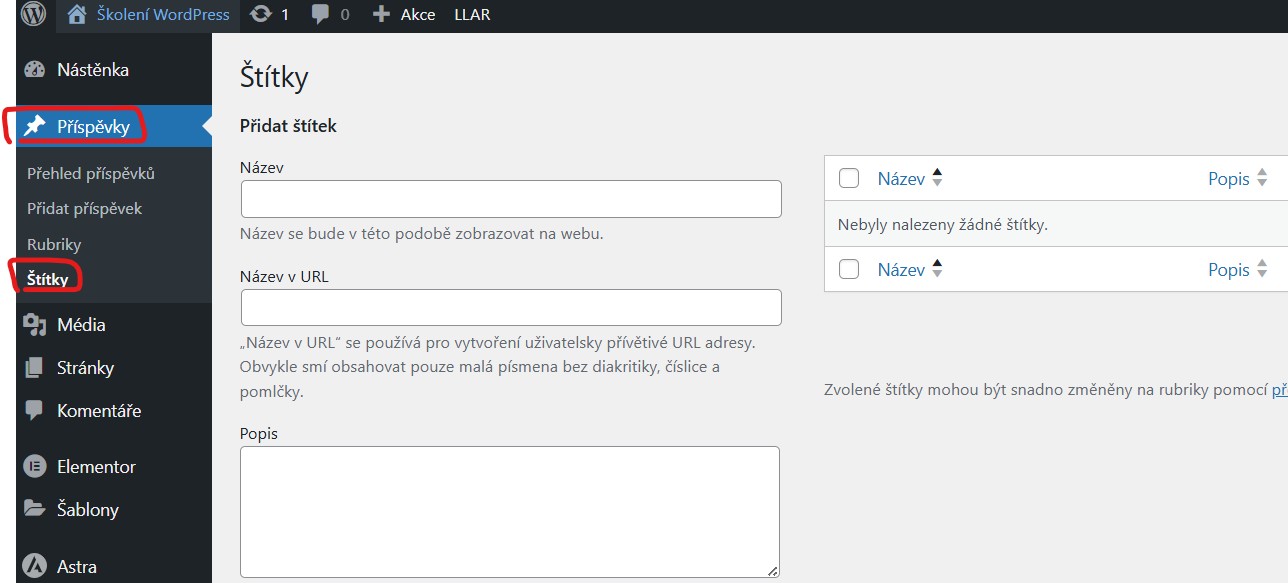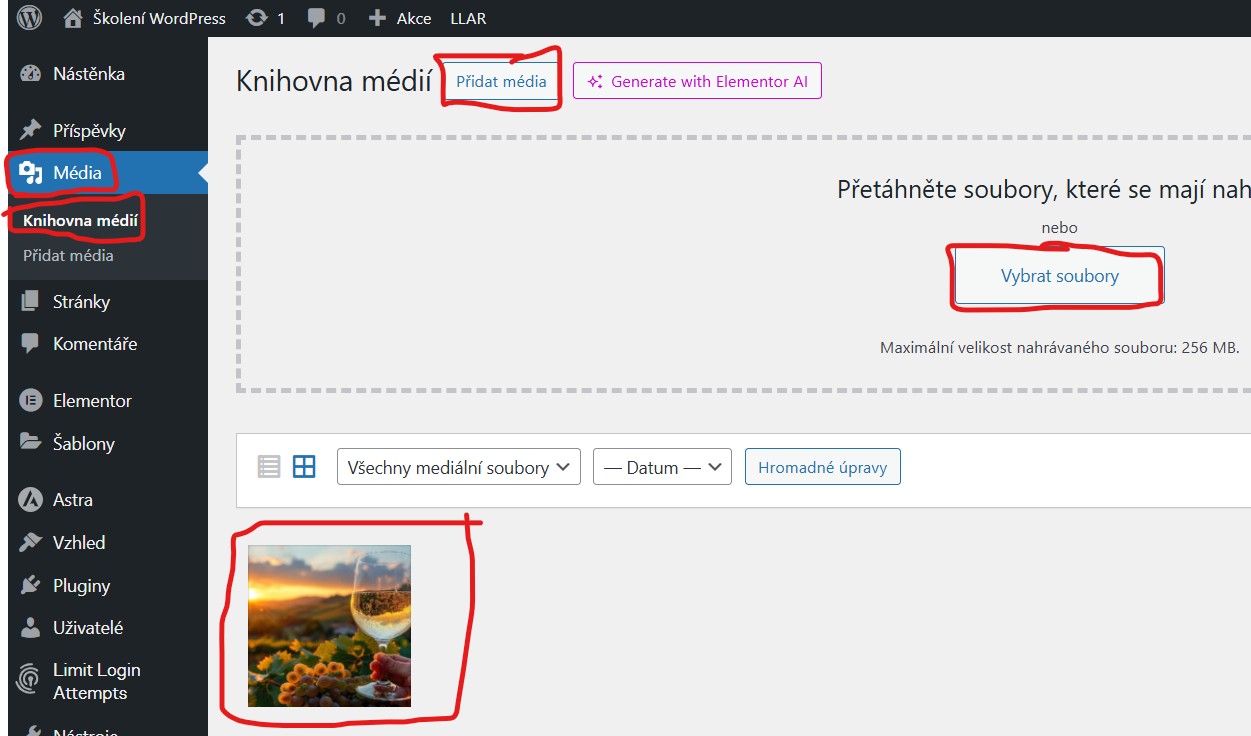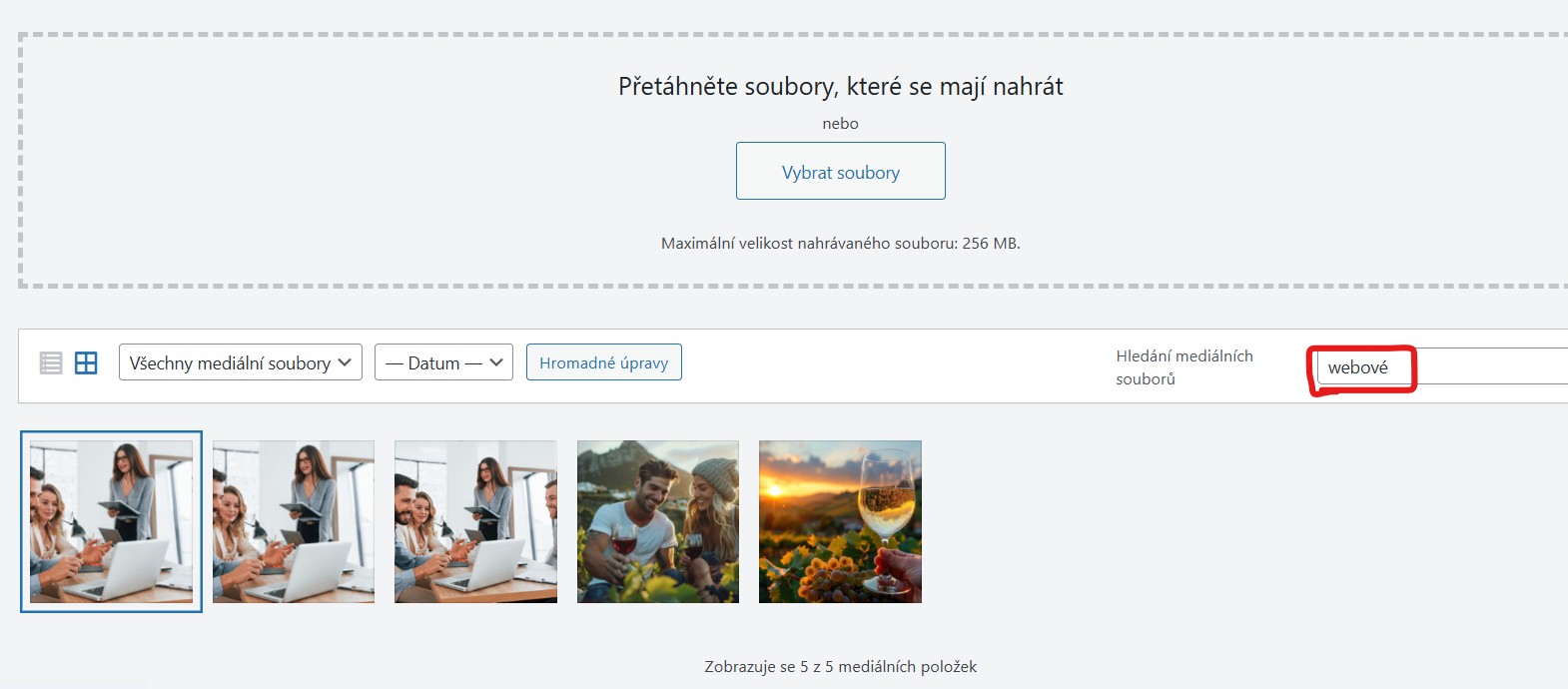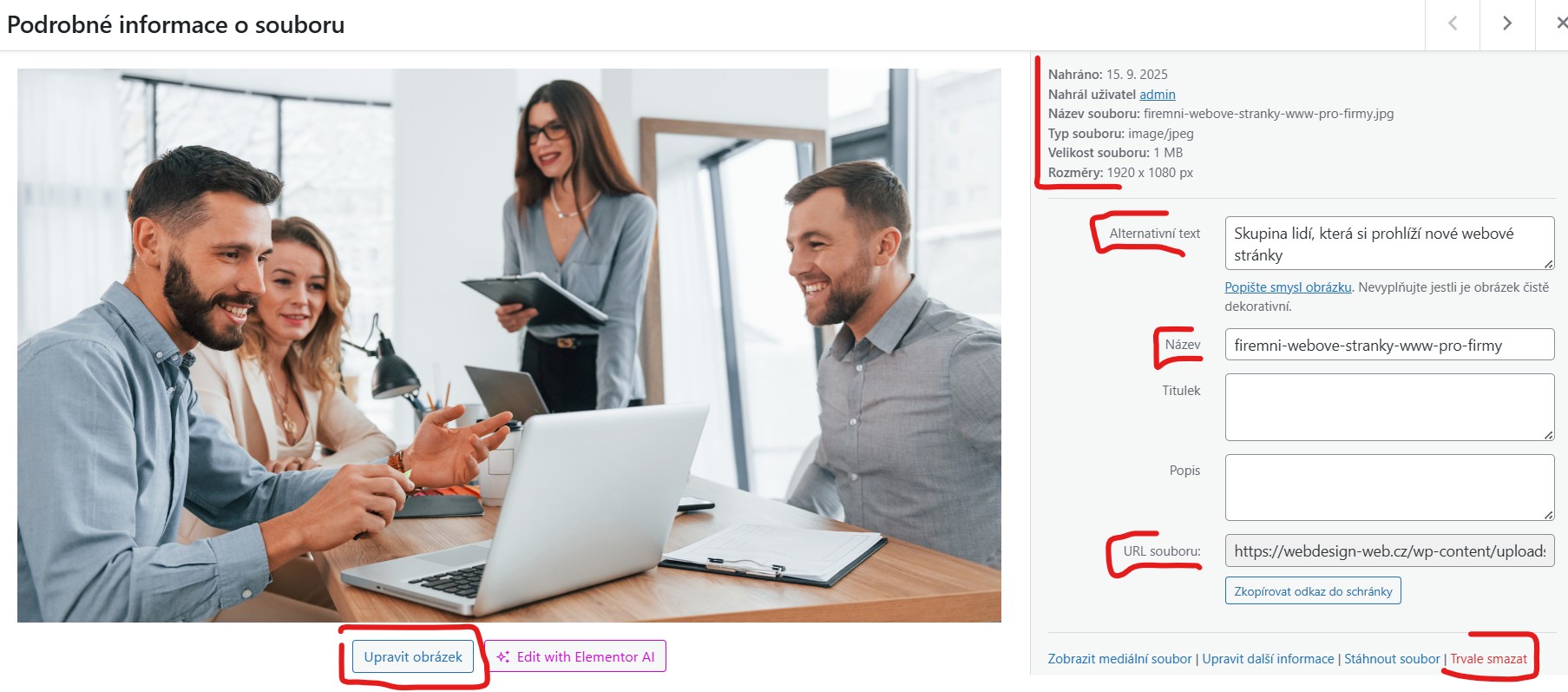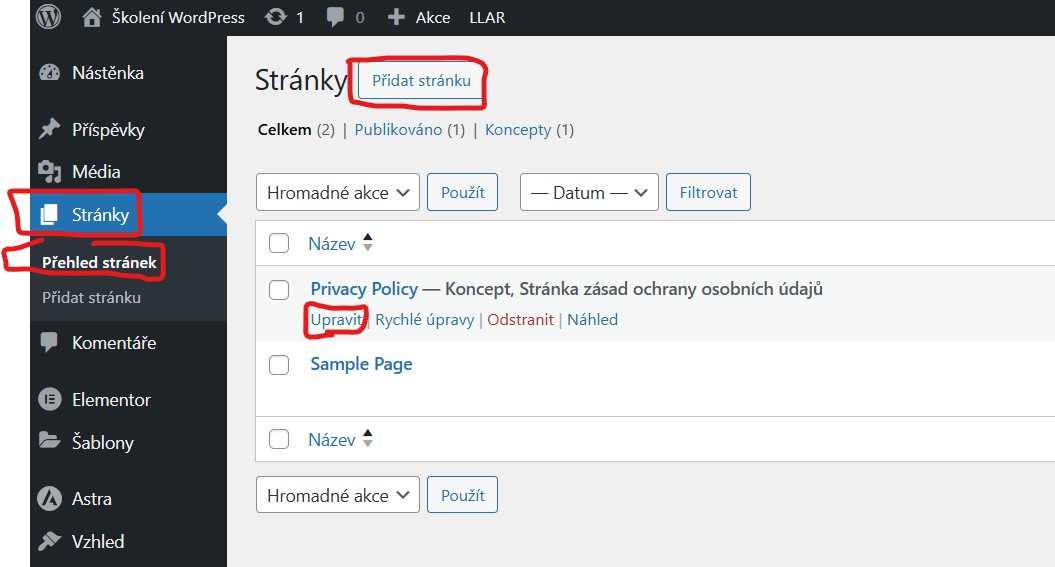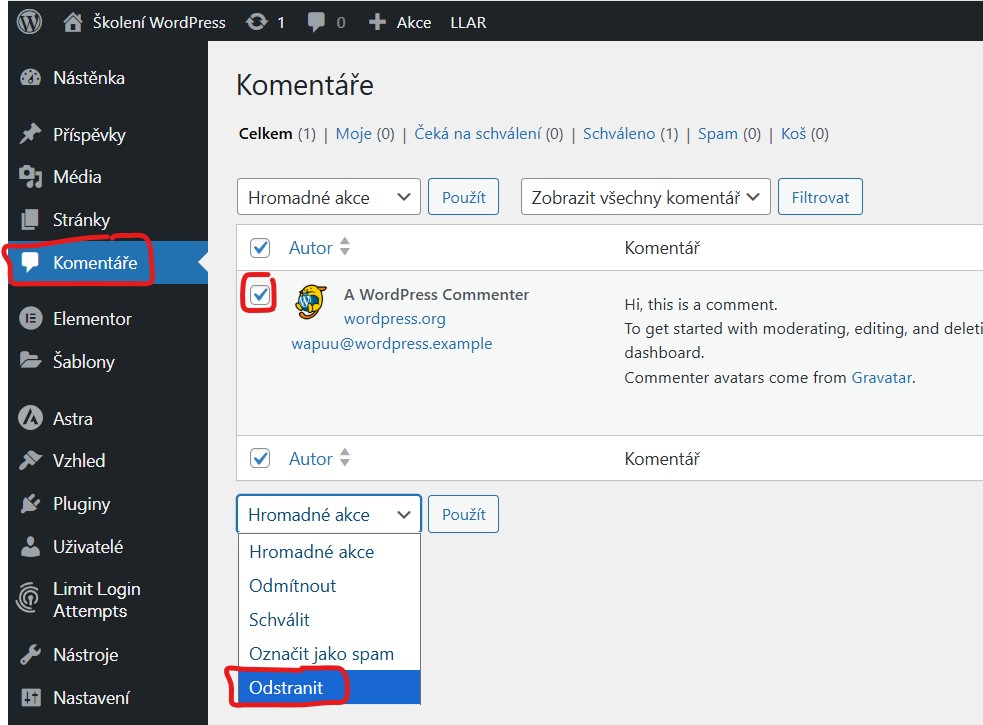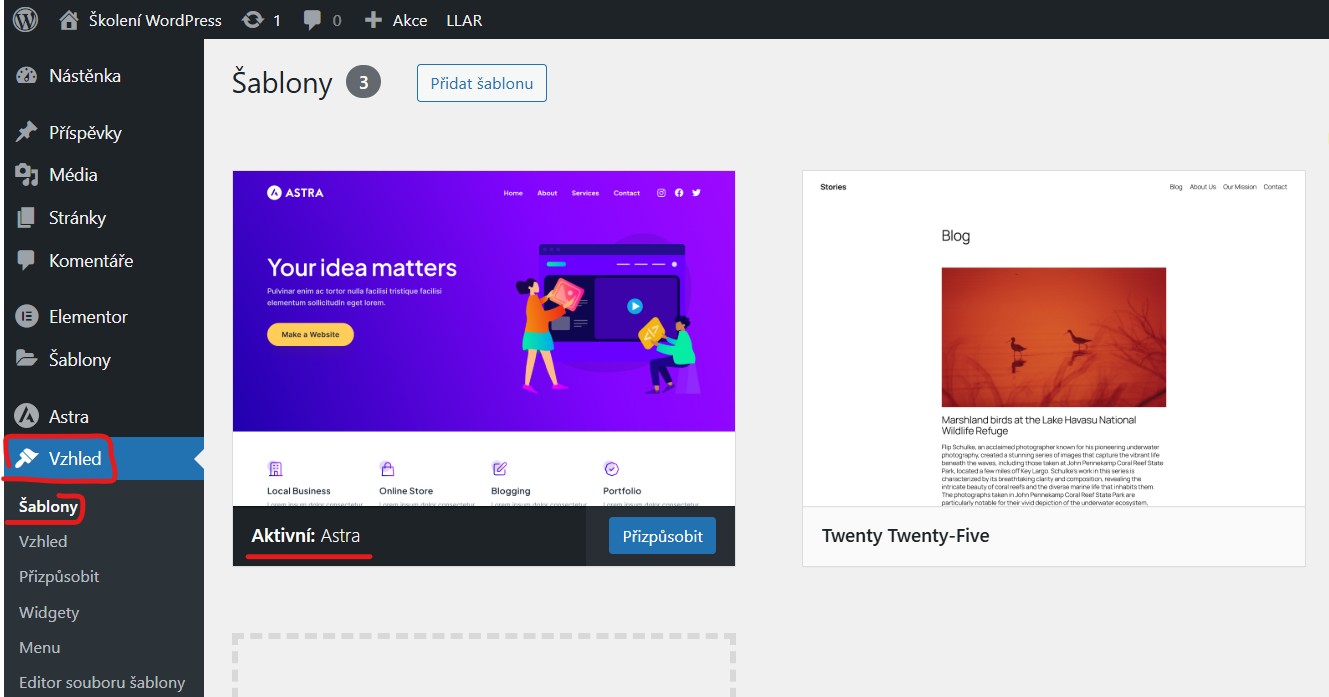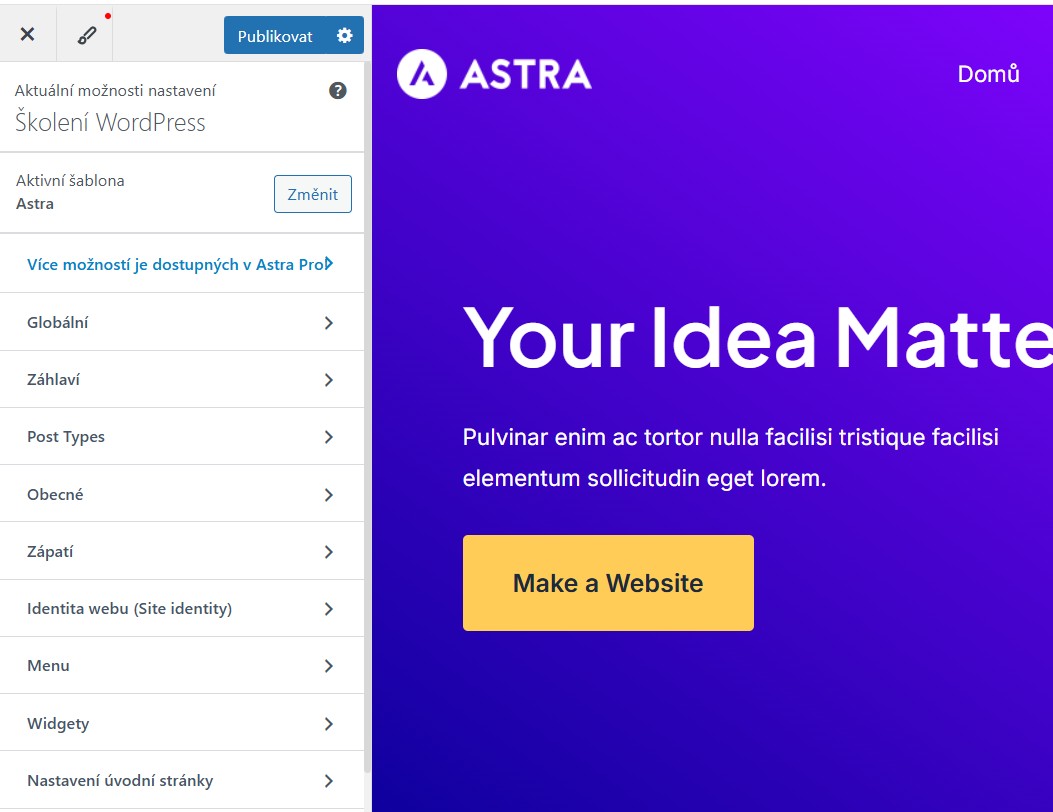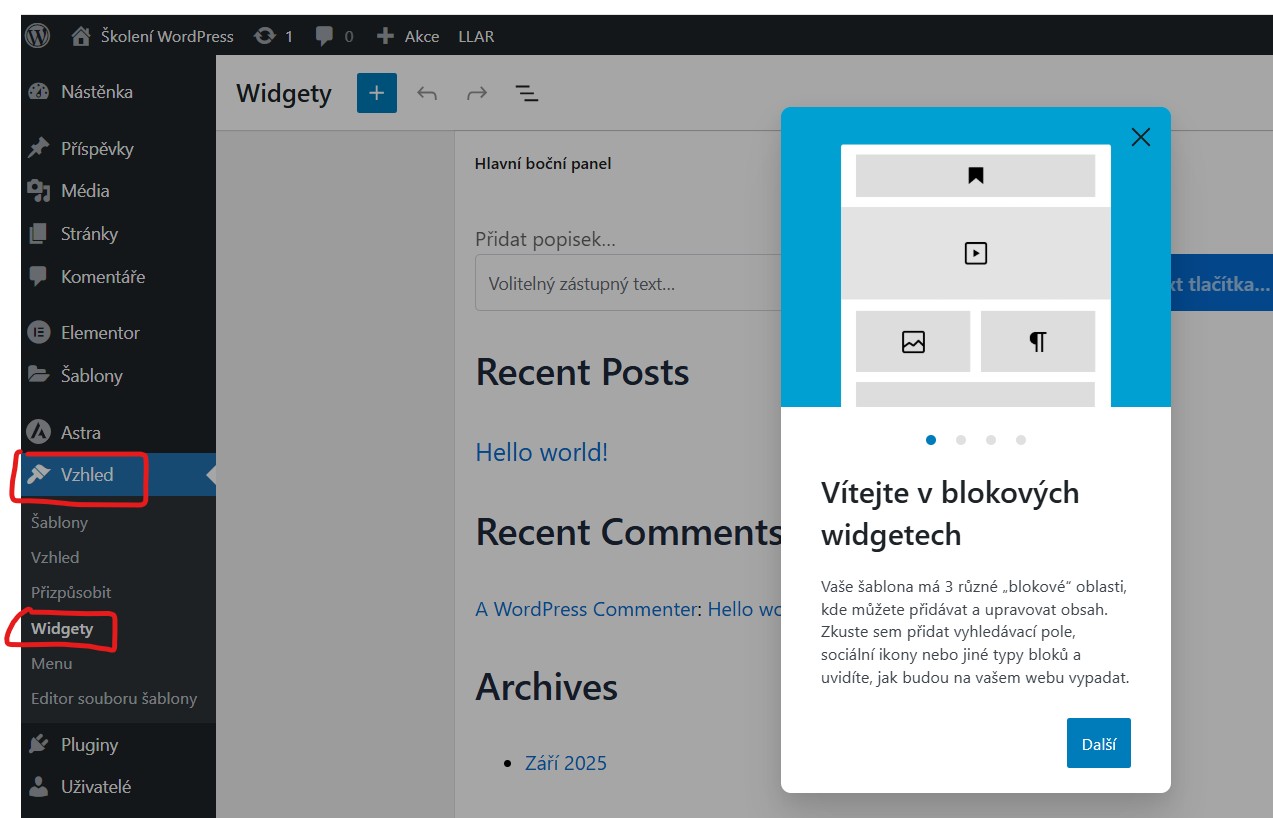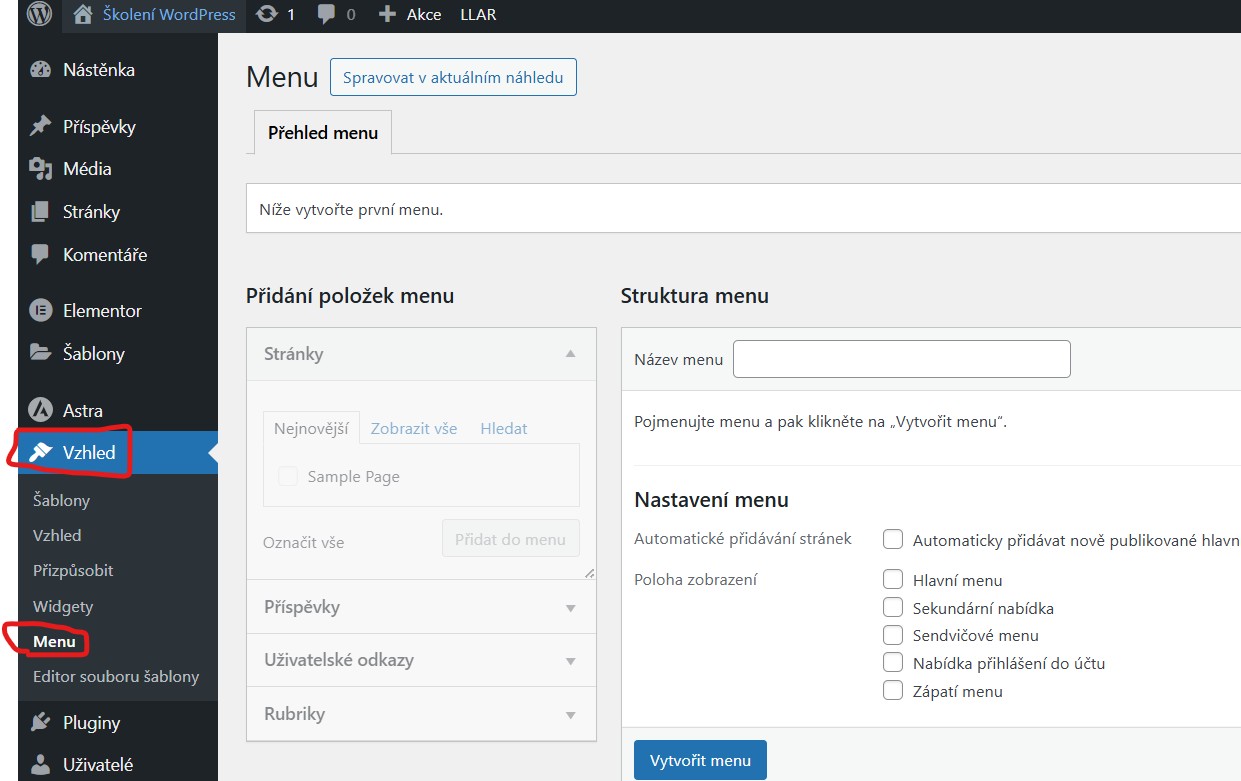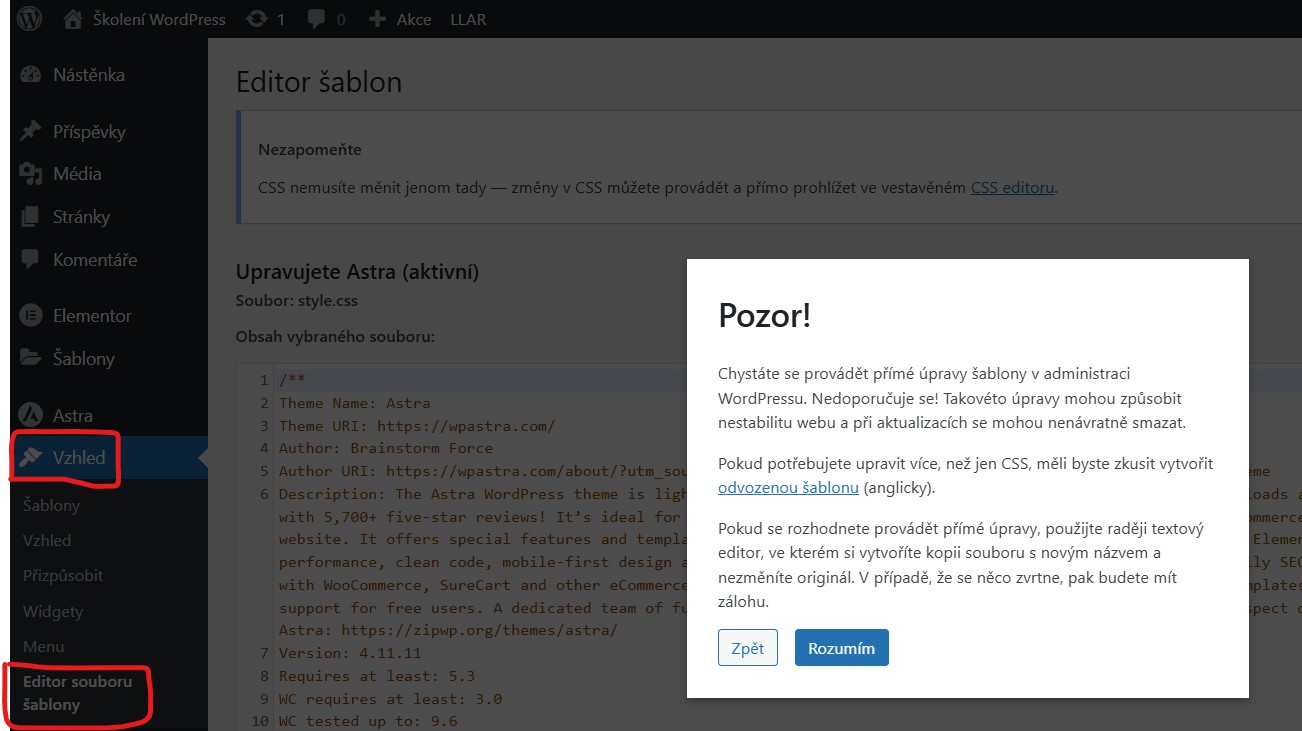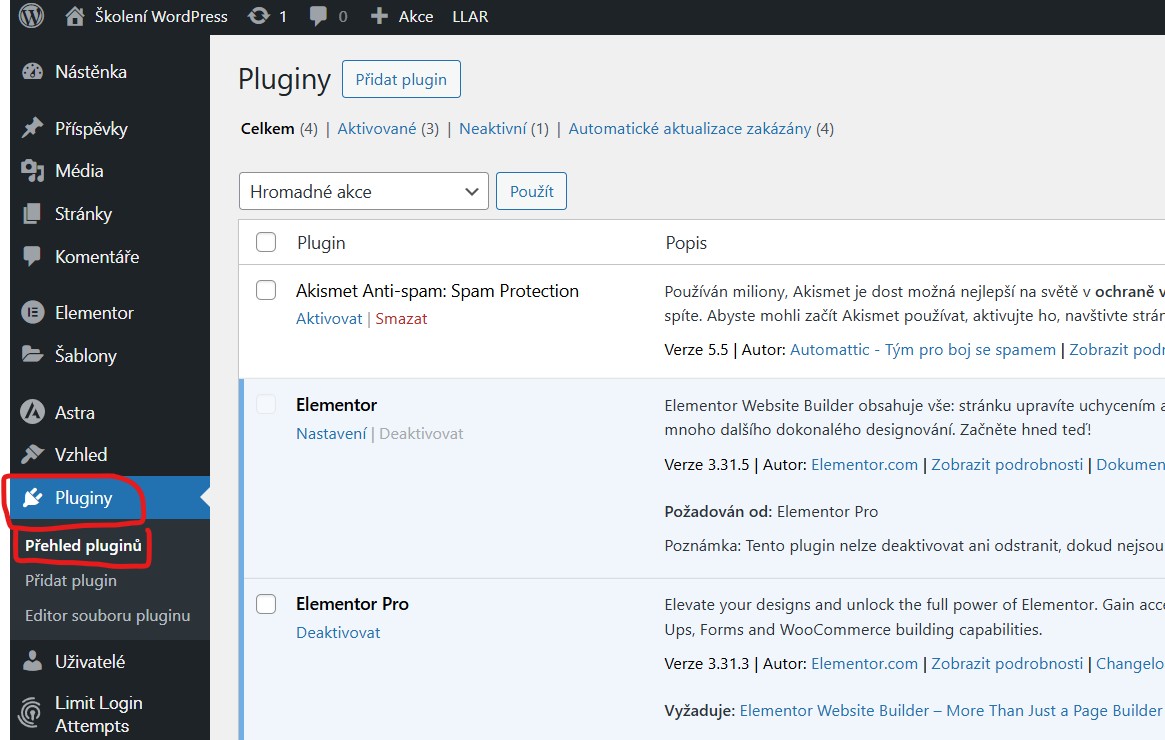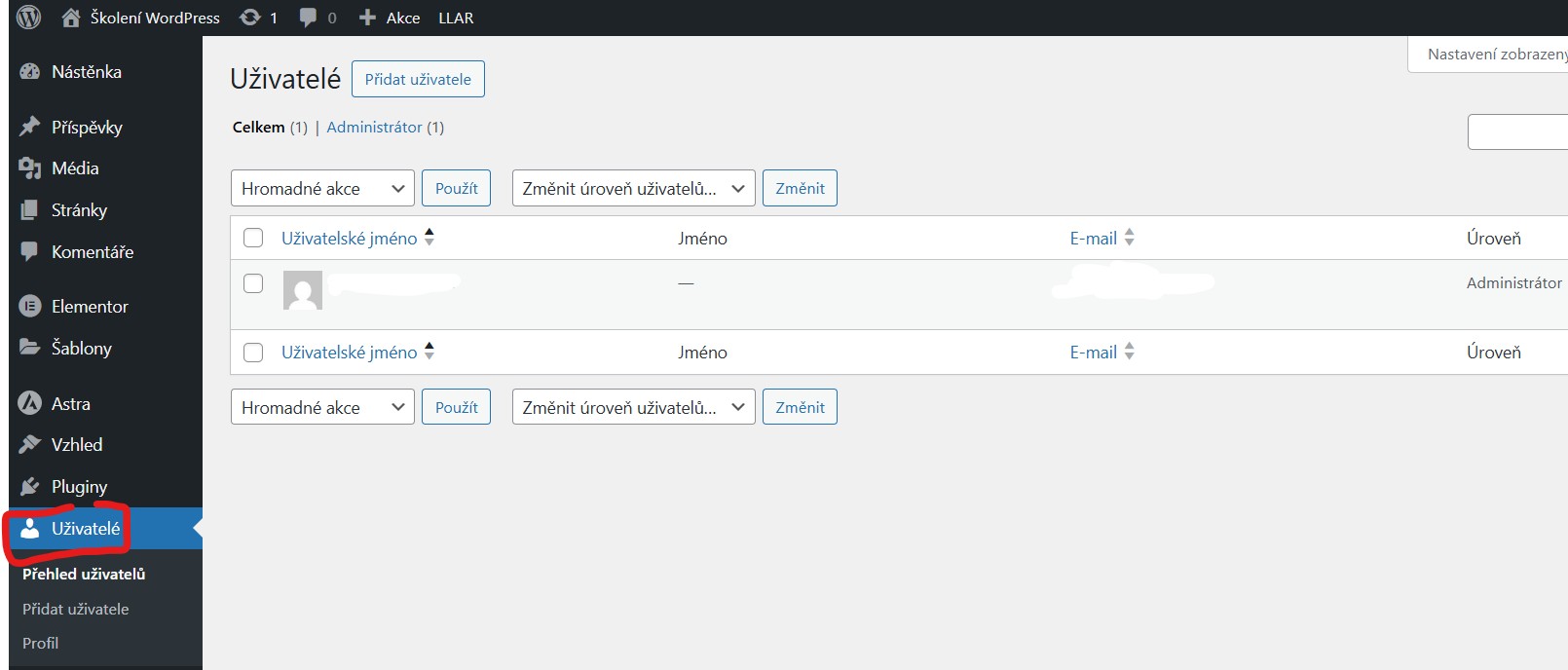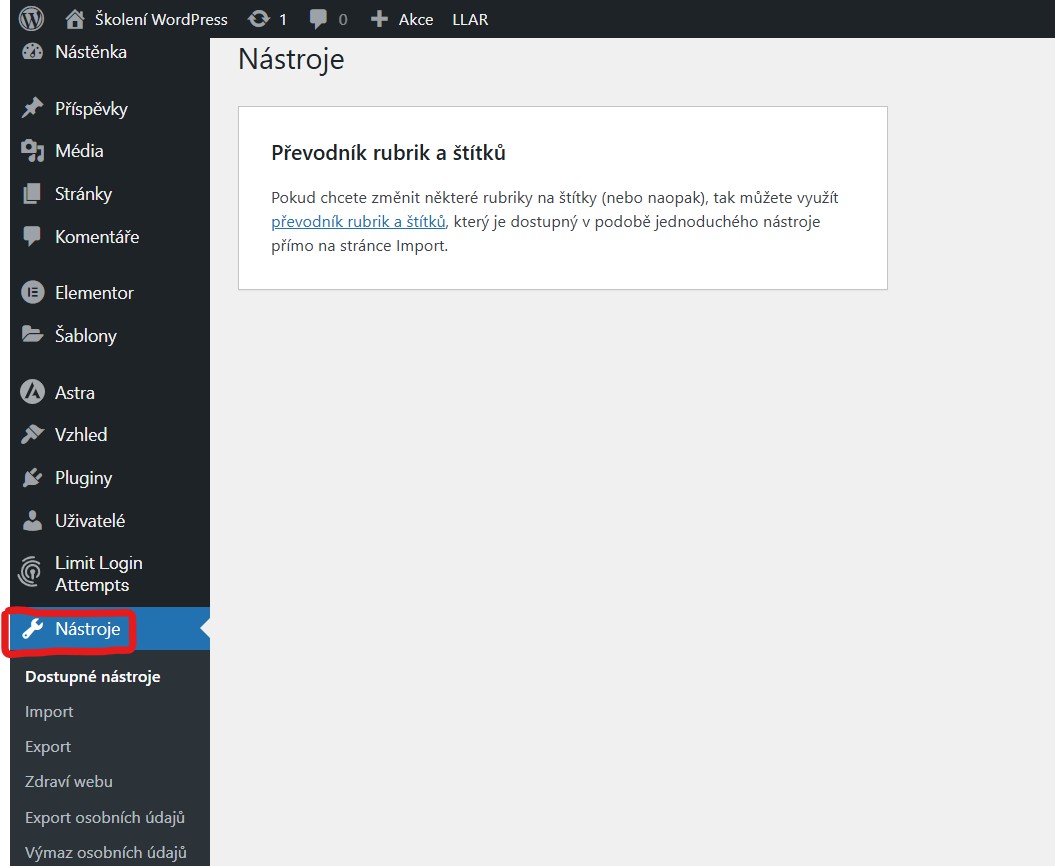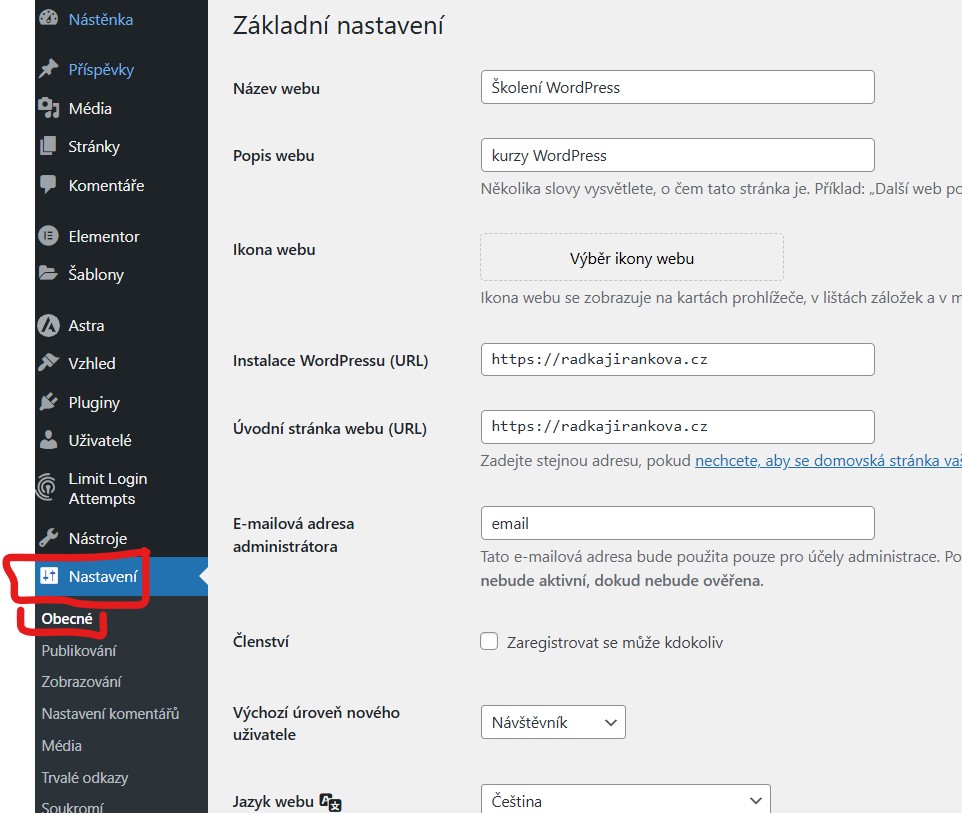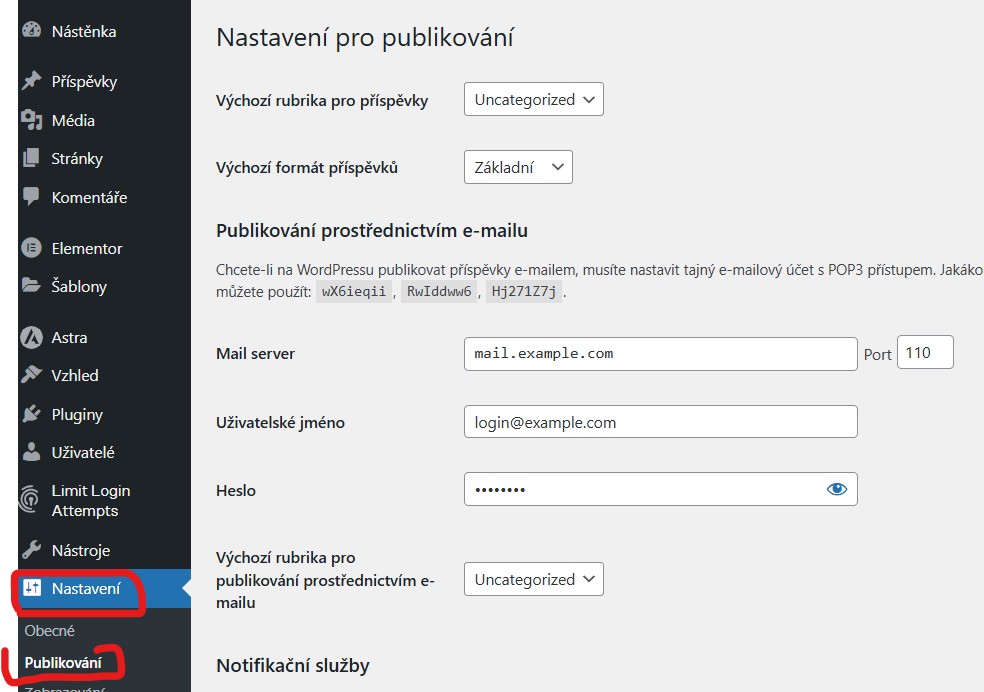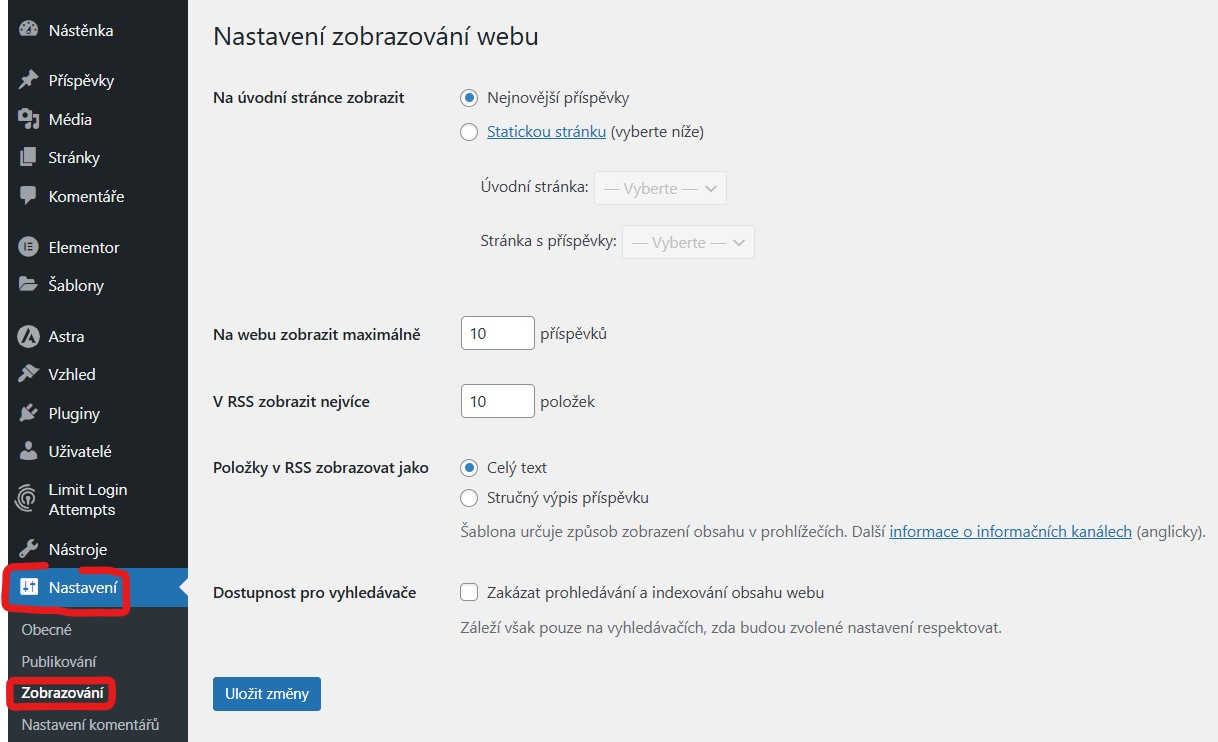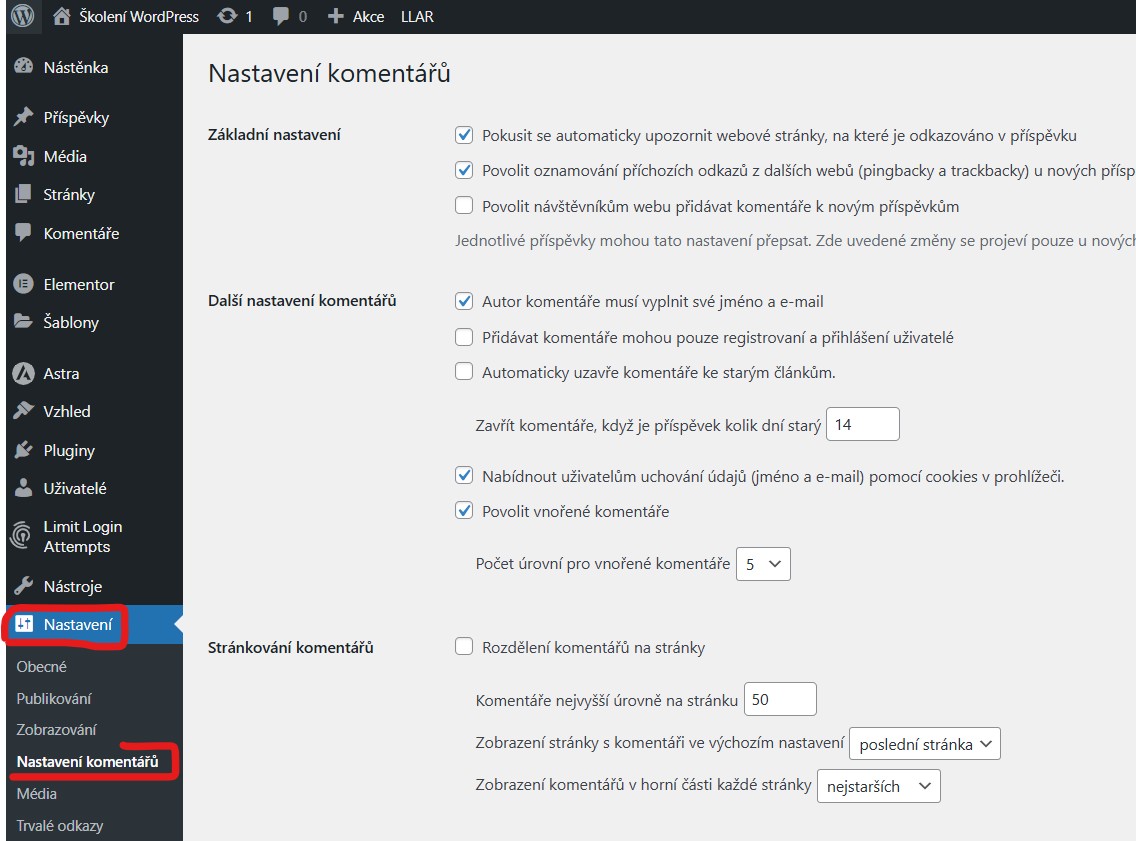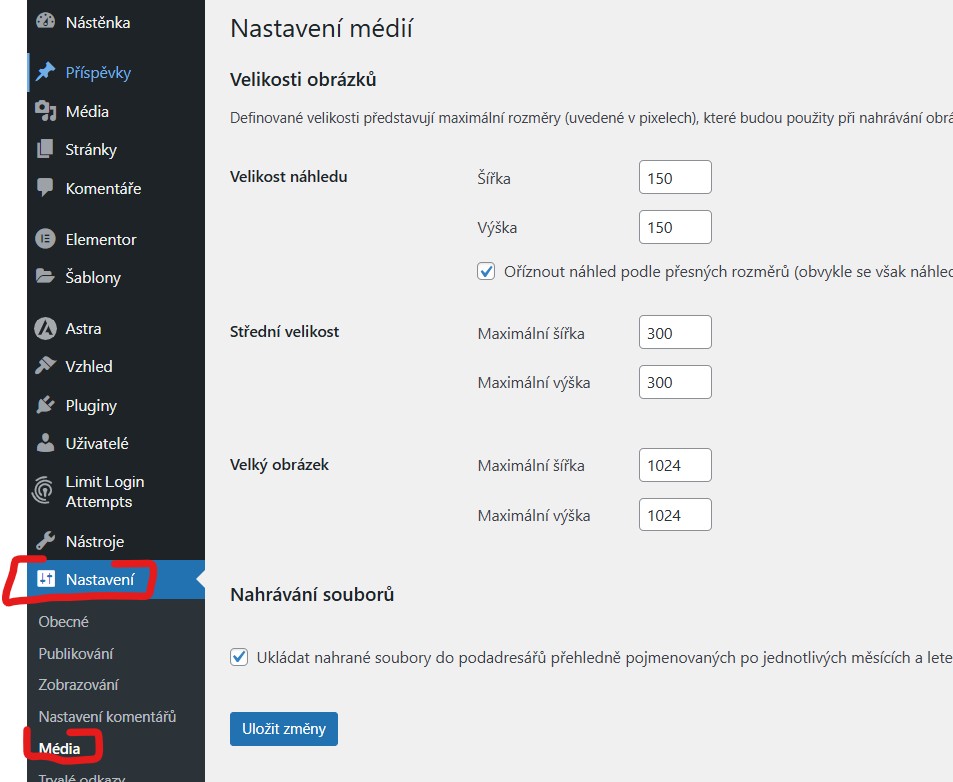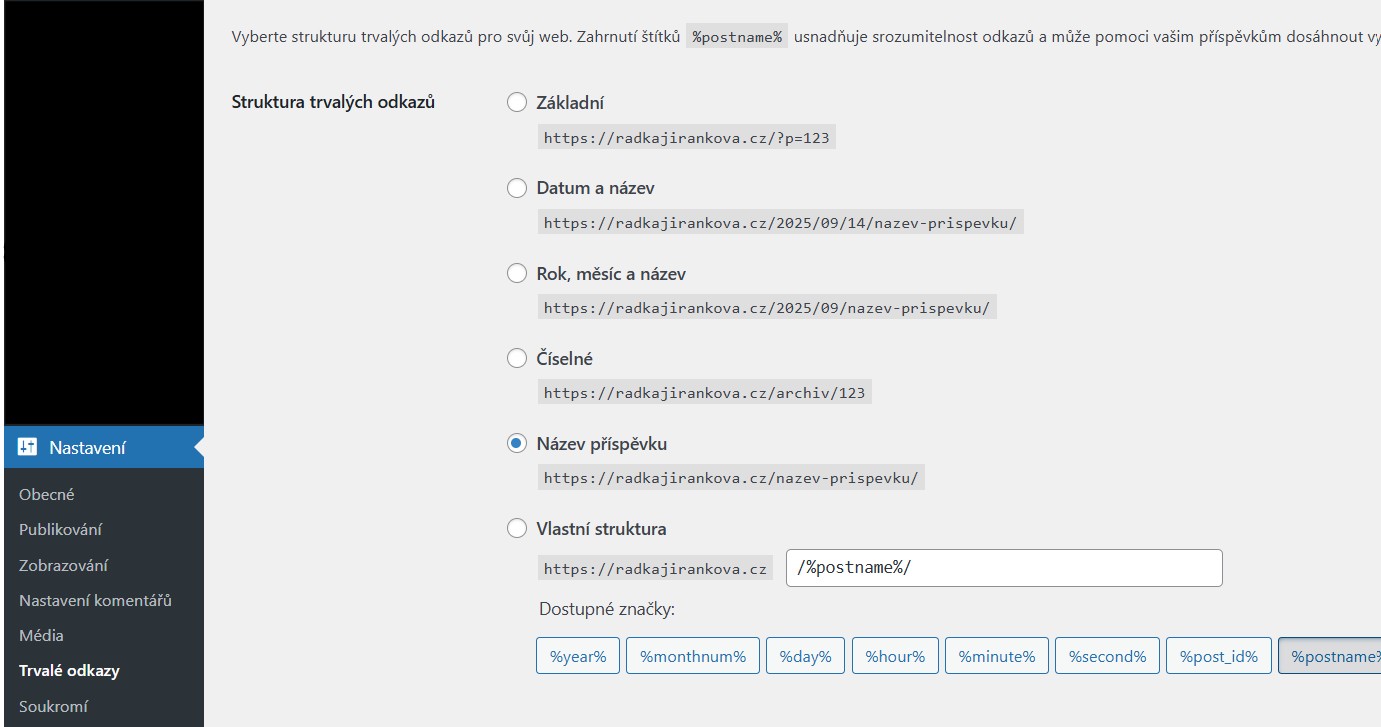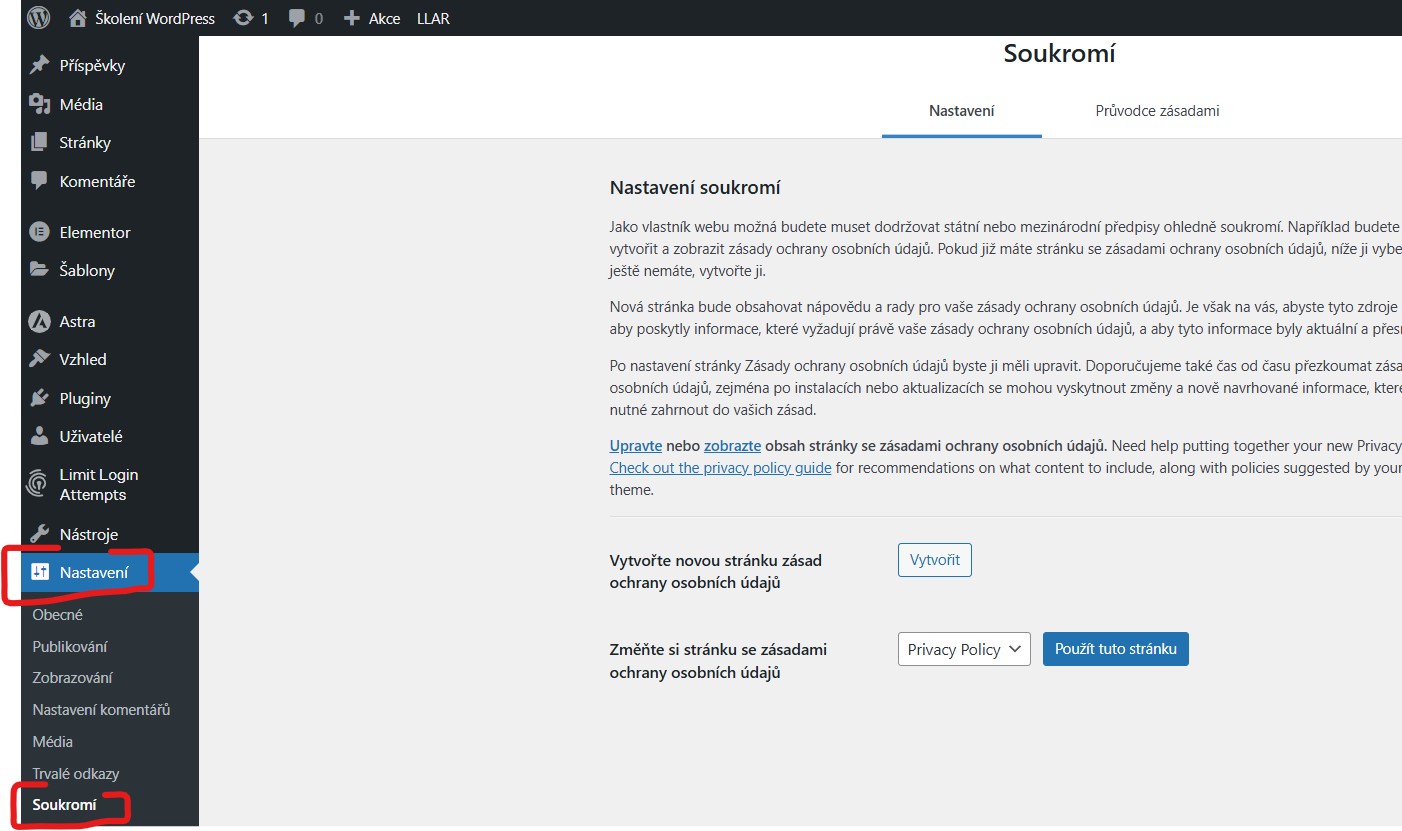Úvod »
4. Základy WordPress
Přihlášení do webu
- Do administrace webu se nejčastěji přihlásíte přes koncovku, kterou zadáte za celý název svého webu:
/wp-admin,/wp-admin/nebo/wp-login. - Adresa může vypadat například takto:
https://radkajirankova.cz/wp-admin. - Níže je ukázka, jak vypadá administrace WordPressu – vlevo je menu, přes které vše řídíte.
Pozor: někdy může být přihlašovací adresa upravena z bezpečnostních důvodů, například /admin/ nebo /admin123456/. Pokud se na běžnou adresu /wp-admin nedostanete, zkontrolujte uvítací e-mail od hostingu nebo administrátora webu.
Tlačítko s ikonou domečku – přechod na frontend a zpět
Tlačítko s ikonou domečku slouží pro přechod na frontend – tedy přední část webu, kterou vidí běžný návštěvník. Kliknutím na ikonu se z administrace (backendu) přepnete na web, a opačně se z frontendu můžete vrátit zpět do administrace WordPressu.
Horní lišta (admin bar)
Horní lišta (tzv. admin bar) se zobrazuje v horní části obrazovky po přihlášení do WordPressu. Obsahuje rychlé odkazy, notifikace a další funkce podle toho, jaké pluginy máte nainstalované. Každý plugin může do lišty přidat vlastní položky, například odkazy na nastavení nebo přehled statistik. O pluginech si povíme více v dalším kroku Nejlepší pluginy WordPress.
Nastavení zobrazených informací
V pravém horním rohu administrace najdete nenápadnou lištu s názvem Nastavení zobrazených informací. Pomocí ní si můžete přizpůsobit, které prvky se na stránce administrace zobrazí. Tuto volbu využijete například při práci se seznamem příspěvků nebo stránek – můžete zde skrýt, zobrazit či seřadit jednotlivé sloupce, případně nastavit počet položek na stránce.
Pozor: nedoporučuji nastavovat více než 100 položek na stránce, protože při načítání velkého množství dat můžete web výrazně zpomalit.
Levý postranní panel (navigace)
Levý postranní panel představuje hlavní navigaci v administraci WordPressu. Najdete zde všechny důležité sekce, které budete při práci s webem často používat – například Příspěvky, Média, Stránky, Vzhled, Pluginy, Uživatelé, Nástroje a Nastavení.
Další položky se mohou objevit po instalaci pluginů – například Elementor nebo WooCommerce přidávají do levého menu své vlastní sekce. O pluginech si povíme více v následujícím kroku Nejlepší pluginy WordPress, k editoru Elementor se dostaneme později v praktické části série.
Nástěnka a aktualizace
Po přihlášení do WordPressu se jako první zobrazí Nástěnka – přehledová stránka, kde vidíte základní informace o svém webu, upozornění a dostupné aktualizace. Z této sekce můžete snadno zjistit, zda je potřeba aktualizovat WordPress, šablonu nebo pluginy.
Kliknutím na Nástěnka › Aktualizace otevřete přehled všech komponent, které mají novější verzi. Doporučuji aktualizace provádět pravidelně, ideálně jednou týdně, abyste zachovali bezpečnost webu a předešli chybám v kompatibilitě.
Pokud používáte více pluginů nebo vizuální editor (např. Elementor), po každé aktualizaci se podívejte, zda web funguje správně. O aktualizacích a správě pluginů se více dozvíte v dalším kroku Nejlepší pluginy WordPress.
Příspěvky
Sekce Příspěvky slouží pro tvorbu a správu článků na vašem webu – například novinek, blogových příspěvků nebo tipů. Příspěvky se zobrazují v obráceném chronologickém pořadí (nejnovější nahoře) a mohou být rozděleny do rubrik a označeny štítky.
Příspěvky › Přehled příspěvků
Zde vidíte seznam všech vytvořených článků. Každý příspěvek lze upravit, odstranit nebo přepnout mezi konceptem a zveřejněným stavem. Kliknutím na název otevřete editor obsahu.
Příspěvky › Přidat příspěvek
Tady vytváříte nové články. Ve výchozím stavu WordPress používá editor Gutenberg – moderní blokový editor, který umožňuje snadno přidávat texty, nadpisy, obrázky, tlačítka i další prvky. Alternativně můžete použít vizuální editor Elementor , který nabídne více možností designu.
Příspěvky › Rubriky
V rubrikách si články roztřídíte podle témat (např. Novinky, Rady, Tipy pro WordPress). Rubriky zlepšují přehlednost obsahu a pomáhají SEO – vyhledávače tak lépe pochopí strukturu webu.
Příspěvky › Štítky
Štítky (angl. tags) doplňují rubriky – pomáhají upřesnit téma článku. Například k článku v rubrice „Pluginy“ můžete přidat štítky bezpečnost, SEO nebo formuláře. Používejte je střídmě, jen pro klíčová slova.
Média
Média › Knihovna médií
Zde se spravují všechny nahrané soubory – obrázky, videa, PDF dokumenty nebo ikony. Pomocí tlačítka Přidat média nebo Vybrat soubory můžete snadno nahrát nové soubory z počítače.
Fotografie, videa a další zde můžete snadno filtrovat podle názvu.
Kliknutím na obrázek zobrazíte jeho detaily – název, rozměry, velikost a ALT text. ALT text popisuje obsah obrázku a má velký význam pro SEO i přístupnost webu. Doporučuji nahrávat optimalizované obrázky do 1 MB, pojmenované podle obsahu (např. wordpress-nastaveni-menu.jpg místo IMG1234.jpg).
Více o optimalizaci obrázků se dozvíte v kroku Tvorba stránky ve WordPressu.
Stránky
Sekce Stránky slouží pro statický obsah vašeho webu – např. Domů, O nás, Služby nebo Kontakt. Oproti příspěvkům nemají datum publikace ani rubriky.
Ve Stránky › Přehled stránek uvidíte seznam všech vytvořených podstránek. Kliknutím na název stránku upravíte nebo zkopírujete. Novou stránku přidáte tlačítkem Přidat stránku.
Komentáře
Tato sekce zobrazuje komentáře návštěvníků pod články (pokud je máte povolené). Můžete je zde schvalovat, označit jako spam nebo mazat. Na firemních webech bývá běžné komentáře vypnout, zatímco na blogu je vhodné je ponechat aktivní s ručním schvalováním.
Vzhled
Vzhled › Šablony
V této části vybíráte a aktivujete šablonu webu. Jak vybrat vhodnou šablonu a jak ji nainstalovat si ukážeme v dalším kroku Jak vybrat šablonu pro WordPress.
Vzhled › Přizpůsobit
Sekce Přizpůsobit umožňuje nastavit globální vzhled webu – barvy, písmo, logo, šířku stránky, menu, patičku a další prvky. Dostupné možnosti se mohou lišit podle aktivní šablony. Níže obrázek jak to má nastaveno Astra .
Vzhled › Widgety
Widgety jsou malé obsahové bloky (např. vyhledávání, kategorie, poslední příspěvky), které můžete vložit do vyhrazených oblastí webu – typicky do postranního panelu nebo patičky. Např. šablona Astra má v patičce 3–4 widgetové oblasti.
O šablonách a editorech se více dozvíte v dalším kroku Jak vybrat šablonu pro WordPress.
Vzhled › Menu
Tato sekce slouží k vytvoření navigačního menu a vložení položek do jednotlivých úrovní. Jak vytvořit a upravit menu si ukážeme v kroku Jak na menu ve WordPressu.
Vzhled › Editor souboru šablony
Tento nástroj umožňuje upravovat kód aktivní šablony přímo v administraci. Začátečníkům se však nedoporučuje jej používat, protože i drobná chyba může způsobit nefunkčnost webu.
Pluginy
Pluginy › Přehled pluginů
Zde najdete seznam všech nainstalovaných pluginů (rozšíření, která přidávají funkce nebo mění vzhled webu). Pluginy lze aktivovat, deaktivovat, aktualizovat nebo smazat.
Více o výběru a doporučených rozšířeních se dozvíte v dalším kroku Nejlepší pluginy WordPress.
Uživatelé
Zde spravujete všechny osoby, které mají přístup do administrace webu. Každý uživatel má přiřazenou roli, která určuje, co může dělat (např. Administrátor, Redaktor, Autor, Přispěvatel, Čtenář).
Nástroje
Tato sekce obsahuje doplňkové funkce – například import a export obsahu, diagnostické nástroje nebo položky přidané pluginy. Používá se méně často, ale je užitečná pro údržbu webu.
Nastavení
Nastavení › Obecné
Určujete zde základní údaje o webu – název, slogan, e-mail správce, jazyk a časové pásmo. Zkontrolujte také, zda adresa webu (URL) odpovídá vaší doméně.
Nastavení › Publikování
Tato část slouží k určení výchozí rubriky a formátu příspěvku. Ostatní funkce, jako publikování přes e-mail, už se běžně nepoužívají.
Nastavení › Zobrazování
Určujete, co se zobrazí na úvodní stránce – zda výpis článků (blog) nebo statická stránka (např. „Domů“). Zde také nastavíte počet článků na stránce a možnost blokace webu pro vyhledávače.
Nastavení › Komentářů
Rozhodnete, zda budou komentáře na webu povoleny, kdo je může psát a jak je budete schvalovat. Na firemních webech se často komentáře vypínají, na blozích je vhodné zapnout ruční schvalování.
Nastavení › Média
Obsahuje výchozí rozměry pro nahrávané obrázky. Doporučuji ponechat původní hodnoty – změny provádějte pouze v případě, že přesně víte, proč to děláte.
Nastavení › Trvalé odkazy
Zde nastavujete formát URL adres článků a stránek.
Doporučená volba pro SEO je Název příspěvku (/nazev-prispevku/).
Pokud máte blog v podsekci, můžete použít strukturu /blog/%postname%/.
Nastavení › Soukromí
Sekce přidaná kvůli legislativě (GDPR). Můžete zde vybrat nebo vytvořit stránku s informacemi o ochraně osobních údajů.
Kdo píše tyto texty:
Jmenuji se Radka Jiránková, specialistka na WordPress a online marketing s praxí od roku 2013. Tvořím webové stránky pro firmy i podnikatele, často opravuji nefunkční weby a propojuji techniku, grafiku a marketing tak, aby weby skutečně přiváděly nové zákazníky.
Firmám pomáhám nejen s tvorbou webových stránek, ale také s tím, aby je zákazníci našli – díky SEO, PPC reklamě a chytrému obsahu. Učila jsem tvorbu webových stránek na SŠ a nadále se WordPress kurzům pro firmy i jednotlivce aktivně věnuji.
Více jak 15 let píši pro vás návody, abyste mohli snadno tvořit a upravovat vaše webové stránky. Některé odkazy na tomto webu mohou být partnerské. Když je využijete, nic vás to nestojí a podpoříte tím tvorbu dalších článků a návodů. Děkuji, že pomáháte udržovat tento web bez agresivních a rušivých reklam.